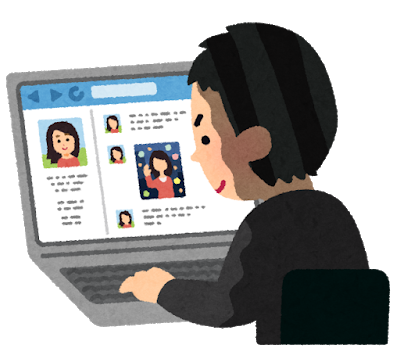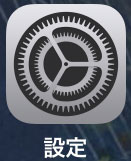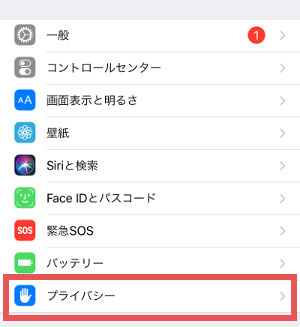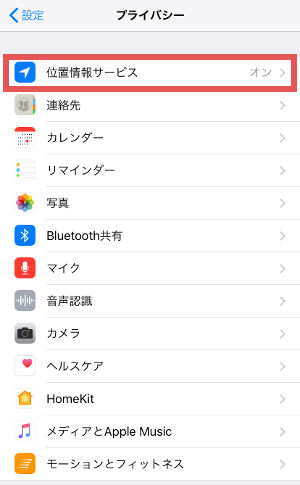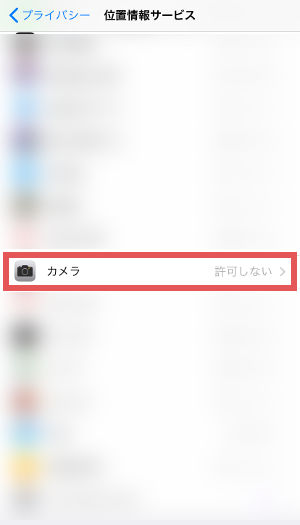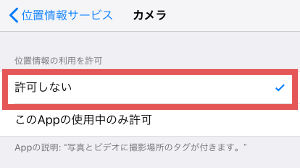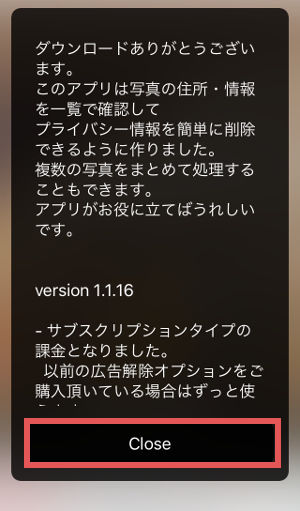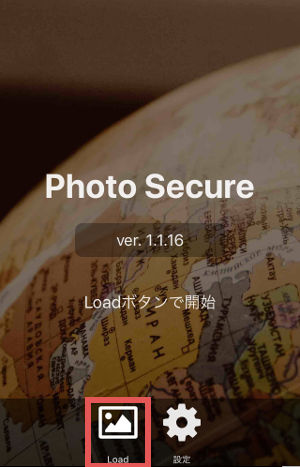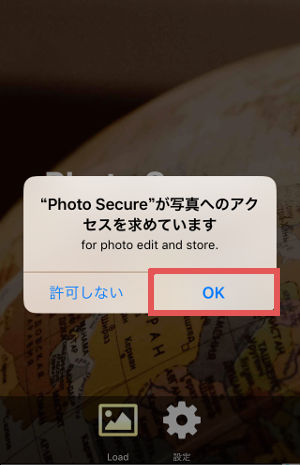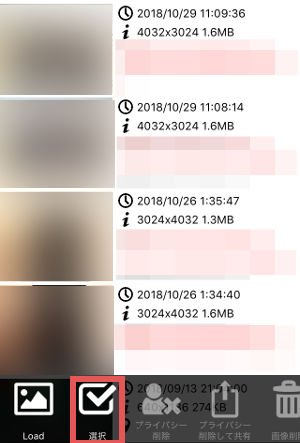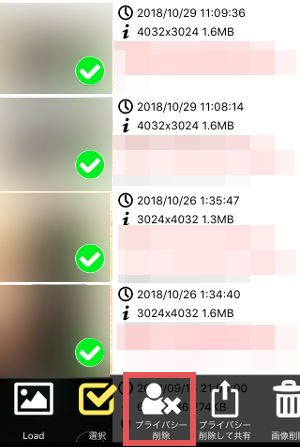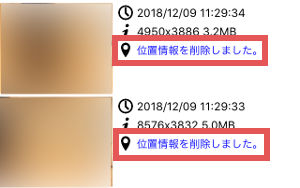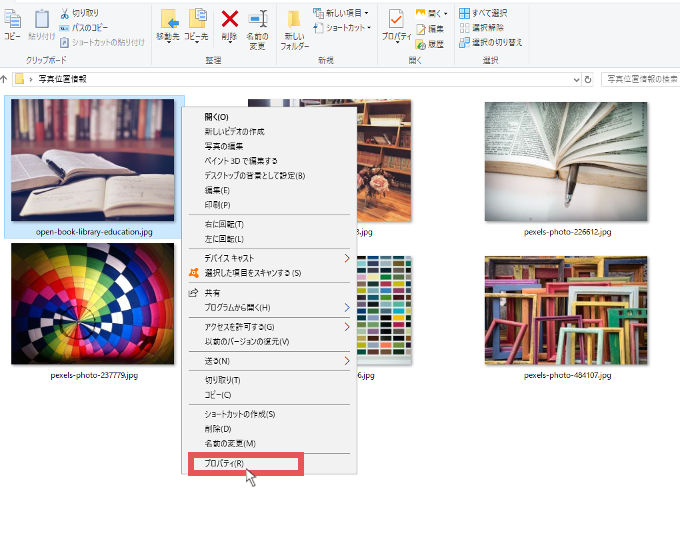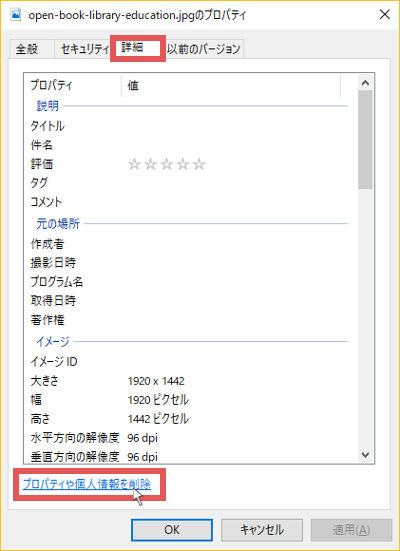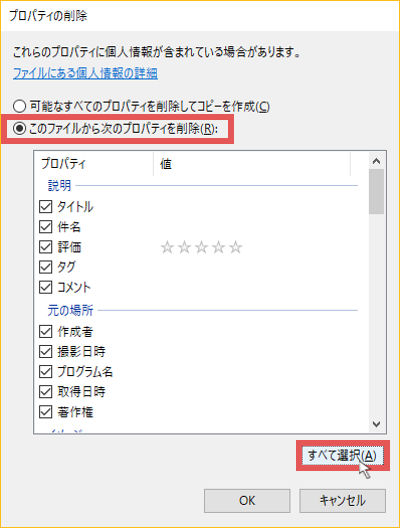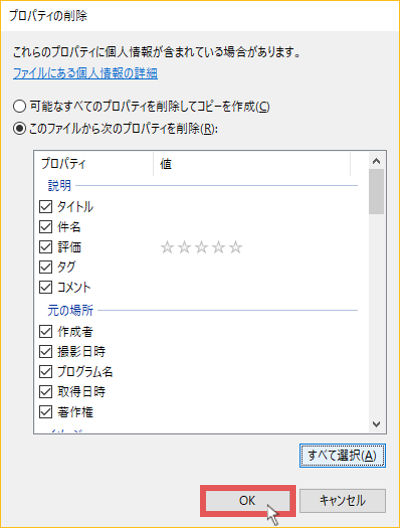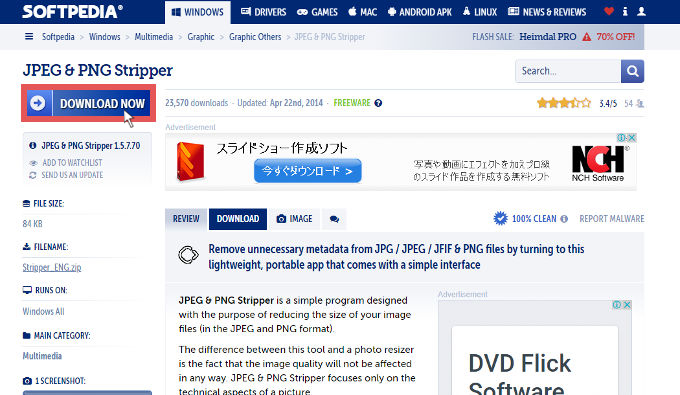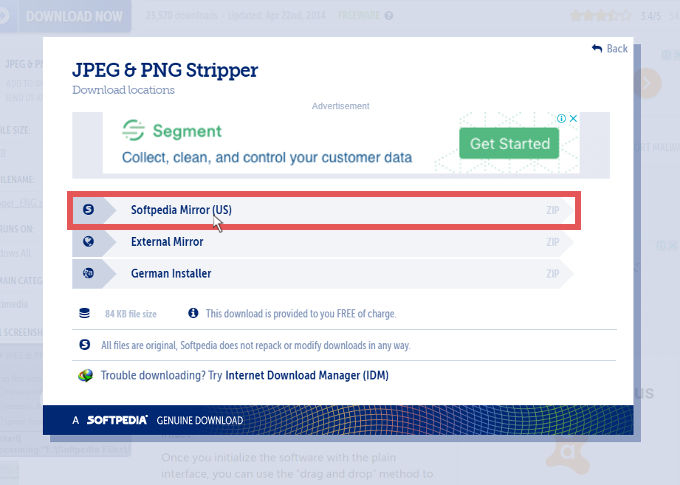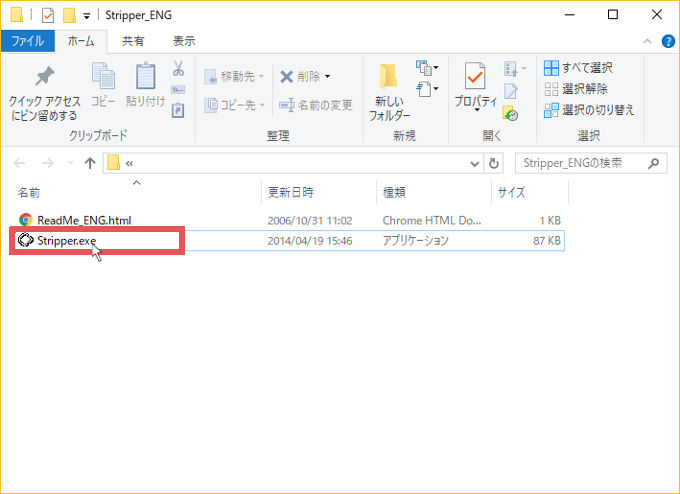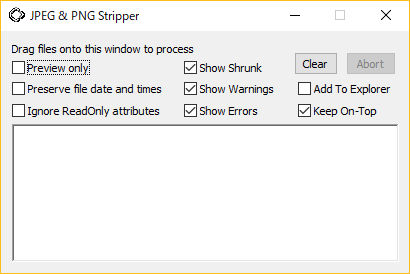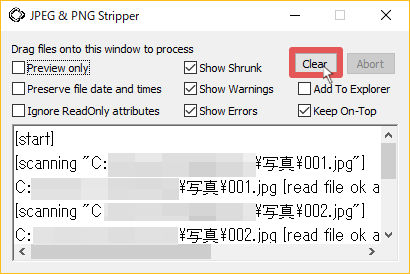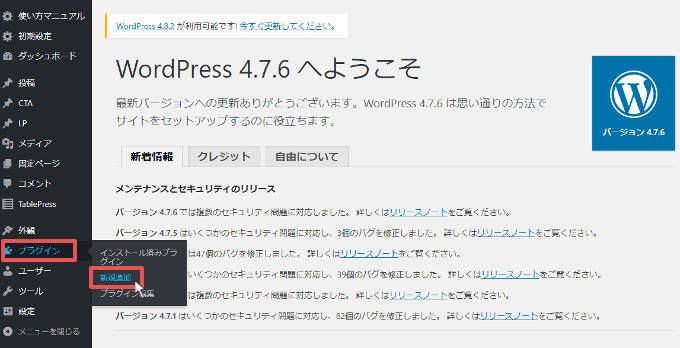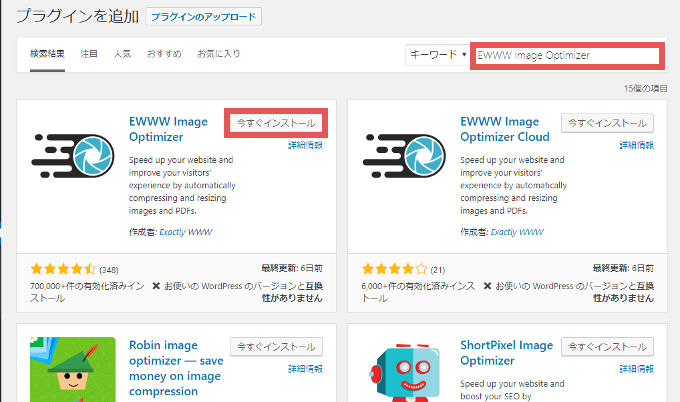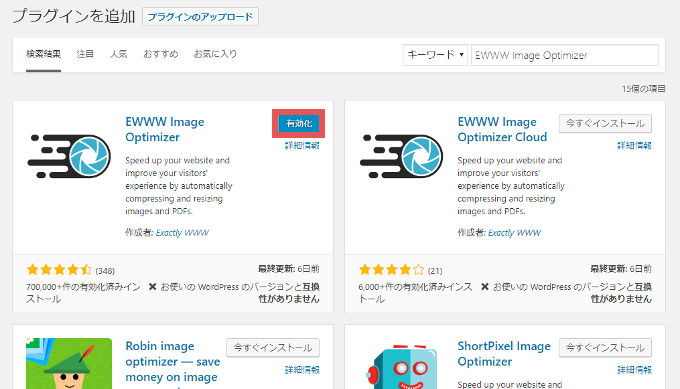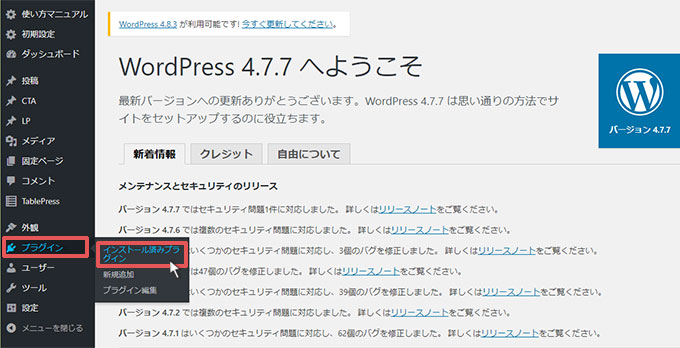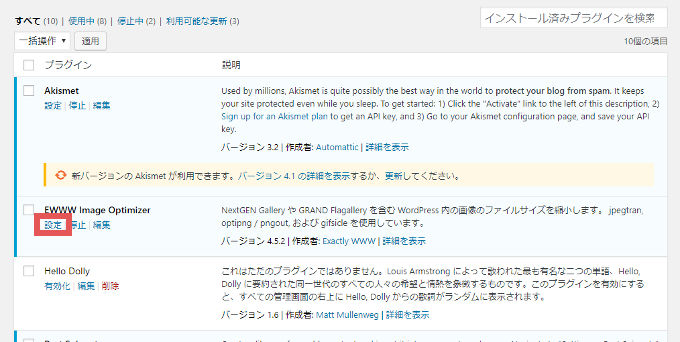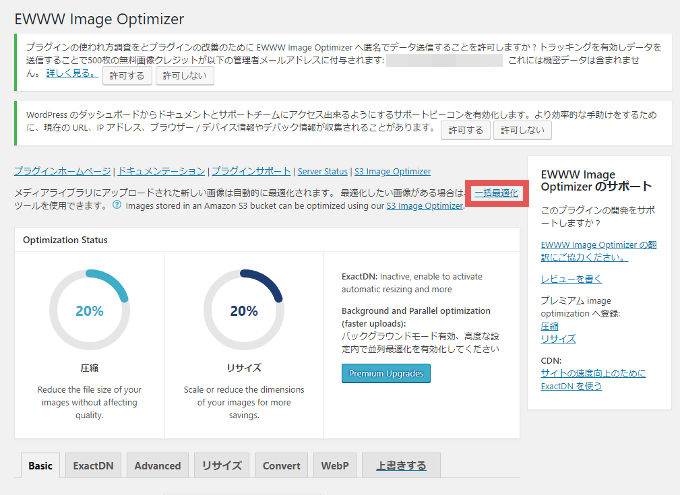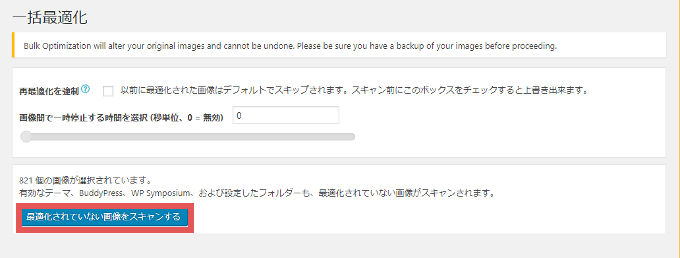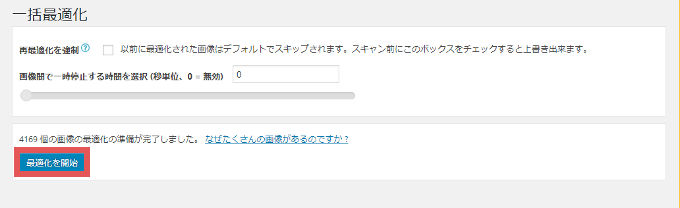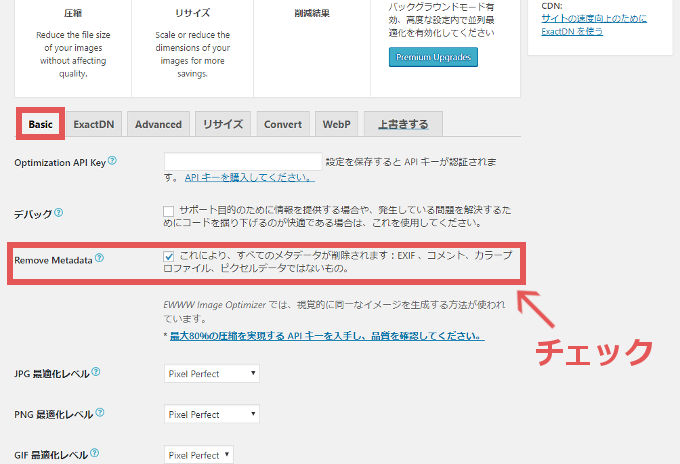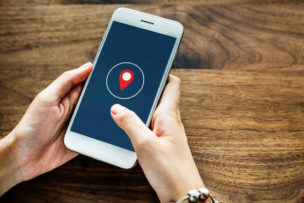
普段何気なく撮っている写真も、実は位置情報が付いていて、家の場所が特定されてしまった、嘘がばれてしまったなどのトラブルがおきる可能性があります。
普段使用しているスマートフォンやデジカメで撮影した写真も、設定で位置情報をなしにしておかないと、Exif情報という位置情報を含む情報がついています。
人の写真をみるだけだと意識しないかもしれませんが、自分が「写真を見られる側」になった時には、しっかりとExif情報・位置情報を削除して、トラブルに巻き込まれないようにする必要があります。
みなさんがよく使っているであろうSNSの、Instagramやツイッターなどは、写真をアップロードすると自動で位置情報を削除してくれるので安心です。
WordPressなどのブログは自分でプラグインをインストールするなどしないと、位置情報はついたままアップロードされてしまいますので注意が必要です。
位置情報なんて自分や家族以外に見せることなんてほぼ無いですよね?いろんな人の情報が見れる時代なので、位置情報つけたままアップロードするのは怖いです。位置情報を消すか、設定でExif情報・位置情報をなしに設定しましょう。
今回は
- iphone・アンドロイド
- パソコン
- WordPress
上記3つの場合の、
- Exif情報・位置情報を事前になしに設定する方法
- 既に保存してる写真のExif情報・位置情報を削除する方法
を主にご紹介していきます。
1.写真のExif情報・位置情報とは
スマートフォンやデジカメで撮影された写真には「Exif(イグジフ:Exchangeable image file format)」と呼ばれる情報が入っています。
この「Exif」情報は主に下記の内容です。
- 撮影日時
- スマホやカメラの機種名
- 撮影時の設定(シャッタースピード・絞り・ISO速度など)
- 位置情報
そうです。ここに位置情報も入っているんです。これをそのままにしていると自宅を特定されてしまう可能性もありますので、設定で位置情報を含まないようにするか、すでに撮影した写真に関しては、位置情報を削除してしましょう。
SNSで写真をアップしまくってる人は不安になってしまうかもしれませんが、現在主流の下記SNSは、アップロードすると自動で位置情報は削除されます。
- LINE
ところが、ブログを書いている人がよく使っているWordPressは位置情報がそのままです。デジカメで撮影した写真をパソコンに入れている場合も、位置情報が入ったままかもしれません。
位置情報が入った写真をアップすると、悪意のある人が特定しようとしたら特定可能です。結構簡単に位置情報(撮影場所の住所番地まで)みることができます。
不特定多数の人が見る写真に、位置情報は必要ないと思いますので、削除してしまいましょう。
あと位置情報が入った写真を普通にメールで送信した場合も、相手側が位置情報を確認しようとすれば、位置を特定できるはずです。
そのため「iphoneやスマホに保存している写真」「パソコンに保存している写真」の位置情報を削除しておいた方が安全です。「WordPressにアップロードした写真」は、プラグインをインストールすることで、すでにアップロードした写真も、これからアップロードする写真も、位置情報を削除することが可能です。
- iphoneの写真のExif情報・位置情報
- パソコンの写真のExif情報・位置情報
- WordPressの写真のExif情報・位置情報
それぞれ確認してみましょう。
2.iPhoneの写真のExif情報・位置情報
iPhoneのカメラで撮影した写真には、位置情報が付いてしまいます。これは事前に設定することで、位置情報をなしにすることが可能ですので、位置情報なんて必要ないという人は、事前に設定をしておきましょう。
既に位置情報付きで撮影してしまった写真も、アプリを使用して位置情報を削除することが可能です。順番に説明していきます。
2-1.位置情報をなしに設定する
iPhoneのカメラで撮影した写真の位置情報をなしにするには「設定 → プライバシー → 位置情報サービス → カメラ → 許可しない」にする必要があります。設定方法を見てみましょう。
まずはiPhoneの画面上にある「設定」を選択します。
設定の画面が開いたら「プライバシー」を選択します。
「位置情報サービス」を選択します。
ずらーっとアプリの一覧が出るので、「カメラ」を探して選択します。
カメラの位置情報の利用を「許可しない」を選択します。
これでiPhoneのカメラ位置情報の利用を停止できました。
アンドロイドの場合は
カメラアプリを開く→メニュー→設定→「GPS」タグを「オフ」にする
上記の方法で位置情報をなしにできるようです。
2-2.アプリで削除
位置情報をなしの設定なんて知らなくて「既に位置情報の入った写真を撮ってしまったよ!」という方、安心してください。位置情報の削除は可能です。iPhone 自体に位置情報を削除する機能はありませんので、位置情報削除のアプリを使用する必要があります。
アプリは下記の「photo secure」が使いやすいと思います。早速インストールして位置情報を削除してみましょう。
まずはphoto secureをインストールします。
アプリを開くと「ダウンロードしてくれてありがとう、感謝してます」的な文章が出てきますので、とりあえず読んでから「close」を選択しましょう。
下にある「Load」を選択しましょう。
初回はおそらく下図の画面になると思います。写真へアクセスさせないと始まりませんので「OK」を選択しましょう。
ちなみにこの写真の右側の、モザイクがかかっている部分には、おもいっきり住所が番地まで記載されています。恐ろしいですね。位置情報を入れたままの写真は、位置情報がまる見えなわけです。
次に位置情報を削除する写真を選択して、「プライバシー削除」を選択しましょう。
削除が完了したら戻るボタンを押せば、下図のように写真の「位置情報を削除しました。」と表示されているはずです。
これでiPhoneの写真の、Exif情報・位置情報の削除は完了です。
3.パソコンの写真のExif情報・位置情報
Exif情報・位置情報の入ったままのデジカメやスマートフォンで撮影した写真をパソコンに保存している場合も、位置情報が分かってしまいます。
が、もちろんExif情報・位置情報の削除は可能です。保存してある写真画像の情報は、パソコン上で削除をしてしまいましょう。
3-1.手動で削除
手動で位置情報を削除する場合は「写真のプロパティ → 詳細 → プロパティや個人情報の削除」の流れで、位置情報の削除が可能です。詳しく見てみましょう。
まずは位置情報を削除したい写真を右クリックして「プロパティ」をクリックします。
次に上のタブから「詳細」を選択して、「プロパティや個人情報を削除」を選択します。
「このファイルから次のプロパティを削除」を選択してから、「すべて選択」をクリックします。
全てにチェックが入っているのを確認したら「OK」をクリックしましょう。
これで写真の位置情報を削除できます。複数の写真を選択してから同じ流れで行えば、同時に位置情報を削除できましたが、バージョンによっては出来ないかもです。(Windows10でやったら出来ました。)
3-1.フリーソフトで削除
Exif情報・位置情報をフリーソフトを使って削除する流れは「フリーソフトダウンロード → 解凍 → 写真をドラッグ&ドロップ」といった感じです。
フリーソフトは色々と探して、ダウンロードして使ってみましたが、写真の位置情報を削除することに関しては「JPEG&PNG Stripper」が一番使いやすいと思いました。
特徴的には下記のようなフリーソフトです。
- 操作性がシンプル
- 削除することに特化してる
- 一気に複数の写真を削除できる
他にもフリーソフトは色々とあったのですが、Exif情報を編集したり、Exif情報を閲覧したりと、多機能なフリーソフトばかりで、削除に特化したものはなかなかありませんでした。
なので今回は「JPEG&PNG Stripper」で写真の位置情報を削除する方法をご紹介します。まずはSOFTPEDIAのHPから下記の赤枠部分の「DOWNLOAD NOW」をクリックしましょう。
下図の画面が表示されますので、「Softpedia Mirror」をクリックしましょう。
ダウンロードが完了したら、フォルダを解凍して開きましょう。
フォルダの中の「Strippre.exe」を開きます。
開くと下図のような画面が表示されるはずです。ここに写真を「ドラッグ&ドロップ」してください。
「ドラッグ&ドロップ」ってなんだ?って方は下図を参考にしてください。ようは「写真を左クリックしたまま移動 → JPEG&PNG Stripperの上で左クリック離す」といった流れです。一気に複数枚でもOKです。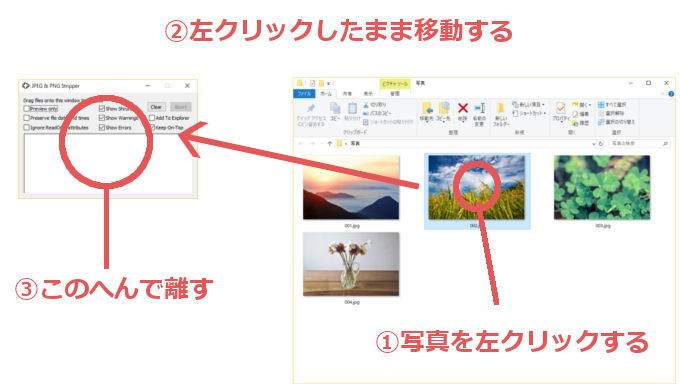
該当する写真を「ドラッグ&ドロップ」すると、写真の詳細が表示されますので「Clear」をクリックします。
これで削除完了です。複数枚「ドラッグ&ドロップ」して位置情報を削除しても、数秒で処理が完了します。
操作もかなり簡単ですので、パソコンで写真のExif情報・位置情報を削除する場合は、ぜひフリーソフトの「JPEG&PNG Stripper」を使用してみてください。
4.WordPressの写真のExif情報・位置情報
WordPressでブログを書いていると、結構写真をアップロードして使うことが多いと思います。自分がスマートフォンやデジカメで撮影した写真の場合は、Exif情報・位置情報が含まれているかもしれません。
写真の位置情報を削除せずに、WordPressに写真をアップロードしてしまうと、撮影場所がまる分かりです。かならず削除してからアップロードしましょう。
WordPressにアップロードした写真に関してはプラグインを使用して「プラグインをインストール → Exif情報・位置情報削除」といった流れで削除します。
今回は、写真の位置情報を削除することができるプラグイン「EWWW Image Optimizer」をインストールして、位置情報を削除していきす。
「EWWW Image Optimizer」は、これからアップロードする写真の位置情報を自動で削除してくれるプラグインですが、すでにアップロードしてしまった写真の位置情報も削除する事ができます。
WordPressでブログを書く場合は、インストールしておくと、安心して写真をアップロードできる便利なプラグインです。早速インストールして、設定をしてみましょう。
WordPressのトップページから、「プラグイン → 新規追加」をクリックします。
右上の検索バーに「EWWW Image Optimizer」を入力して検索すると、「EWWW Image Optimizer」が表示されるので、「今すぐインストール」をクリックします。
インストールが完了すると下図の赤枠部分が「有効化」と表示されるので「有効化」をクリックします。
これでインストールと有効化の官僚です。次はインストールしたプラグイン「EWWW Image Optimizer」の設定画面に移動しましょう。
4-1.すでにアップロードした写真のExif情報削除
WordPressの左側のメニューから「プラグイン → インストール済みプラグイン」をクリックします。
「EWWW Image Optimizer」の部分で「設定」をクリックしましょう。
「EWWW Image Optimizer」の設定画面で、下図の赤枠部分の「一括最適化」をクリックします。
続いて「最適化されていない画像をスキャンする」をクリックします。
○○個の画像の最適化の準備が完了しました、と表示されるので「最適化を開始」をクリックします。
一括最適化がスタートしてゲージがどんどん進んでいきます。
ゲージが最後までいったら完了です。
これで今までアップロードした写真のExif情報・位置情報は削除されます。次はこれからアップロードする写真のExif情報・位置情報の削除方法をご紹介します。
4-2.これからアップロードする写真のExif情報削除
今までアップロードした写真のExif情報・位置情報を削除しても、油断してExif情報・位置情報が入った写真を再度アップロードしてしまってはどうしようもありませんね。
「EWWW Image Optimizer」は今後アップロードする写真のExif情報・位置情報を自動で削除してくれる機能があります。
初期設定ですでに設定されているはずの機能ですが、念のため確認しておきましょう。再度「EWWW Image Optimizer」の部分で「設定」をクリックしましょう。
設定画面の「Basic」で「Remove Metadata」にチェックが入っているか確認しましょう。
「Remove Metadata」にチェックが入っていれば、今後アップロードした写真のExif情報・位置情報は自動で削除されます。
5.まとめ
以上が「写真のExif情報・位置情報を削除する方法(PC/iPhone/WordPress)」です。
最近はSNSやブログなど、世界中の人たちの写真を見ることができる時代です。気軽にアップロードやメールした写真で、トラブルに巻き込まれたらシャレになりません。
なので「写真を見られる側」になった場合には、しっかりとExif情報・位置情報は削除するようにしましょう。
その他のWordPressカスタマイズは、
【hタグ】 【ヘッダー・メニュー】- WordPressでヘッダーとメニューに背景色を付ける方法(テーマ:Xeory)
- WordPressでヘッダーにキャラクター画像を挿入する方法(テーマ:Xeory)
- WordPressでヘッダーに背景画像を設定する方法(テーマ:Xeory)
- WordPressでヘッダーの高さをカスタマイズする方法(テーマ:Xeory)
- WordPressでメニューの色をカスタマイズする方法(テーマ:Xeory)
- WordPressでカテゴリー階層表示のカスタマイズ方法(テーマ:Xeory)
- 最近の投稿を誰でも簡単に画像付き表示に変更する方法
- WordPressでサイドバーのタイトルをカスタマイズする方法(テーマ:xeory)
- WordPressブログでコードを強調表示するプラグイン「SyntaxHighlighter Evolved」
- 写真のExif情報・位置情報を削除する方法(PC/iPhone/WordPress)
- Table of Contents Plus(toc)で目次を設定する方法
- WordPressで投稿に表を挿入する2種類の方法(テーマ:Xeory)
- 会話風プラグイン「Speech bubble」のインストール・設定方法
- 最近の投稿を誰でも簡単に画像付き表示に変更する方法
- ブログに定型文挿入するプラグインPost Snippetsの使用方法
- 使えるWordPressプラグイン7選【実際ブログで使用中】
- WordPressでトップに戻るボタンをカスタマイズする方法(テーマ:Xeory)
- WordPressでリストの表示位置を変更する方法
- WordPressでリストの背景に色を付ける方法
- WordPressで引用デザインをカスタマイズする方法(テーマ:Xeory)
- WordPressで行間と改行幅をカスタマイズする方法(テーマ:Xeory)
- WordPressでSNSアイコンの色をカスタマイズする方法(テーマ:Xeory)
- WordPressでSNSアイコンサイズをカスタマイズする方法(テーマ:Xeory)
- WordPressで表をカスタマイズする方法(テーマ:Xeory)
上記の記事を参考にしてください。